V našom živote je veľa situácií,ktoré nežiaduce osoby získajú prístup k nášmu osobnému počítaču bez povolenia. Môžu to byť deti, známi, ktorí sa chcú zahrať, alebo len vírus, ktorý zmení nastavenia systému. Dnes budeme hovoriť o tom, ako nastaviť myš v systéme Windows 7. Nie je to taký zložitý proces, ako by sa na prvý pohľad mohlo zdať.

vodiči
Optické myši, ako každá inávybavenie osobného počítača, potrebujete správny softvér. Pravdepodobne ste si všimli, že toto zariadenie sa predáva bez diskov s ovládačmi, ale inštalácia stále prebieha. Existujú dve možnosti, ako programovo nastaviť myš v systéme Windows 7.
- Ak používate oficiálnu verziu systému Windows 7,potom sa nemáš čoho obávať. Vývojári mysleli na všetko vopred, operačný systém tak vopred obsahuje všetky potrebné ovládače pre myš. Stačí ho vložiť do správneho slotu a chvíľu počkať. OS vás upozorní, že inštalácia bola úspešne dokončená.
- Táto udalosť sa vyskytuje častejšie vpomocou operačného systému nekvalitnej pirátskej montáže. Myš sa samozrejme nainštaluje, ale problémy môžu nastať pri používaní bezdrôtového typu zariadenia alebo herných modelov s viacerými tlačidlami. Preto sa budete musieť pozrieť na obal k modelu myši a stiahnuť ovládače z internetu. Ich inštalácia sa vykonáva rovnakým spôsobom ako akýkoľvek iný program.
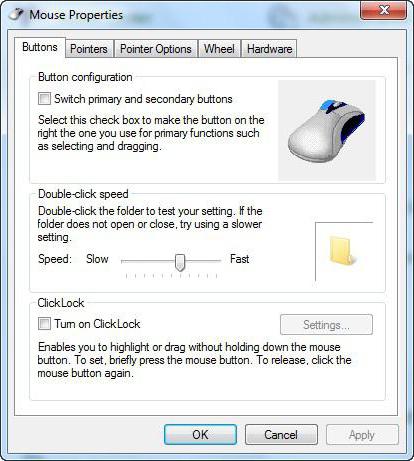
tlačidla
Teraz poďme zistiť, ako prispôsobiť tlačidlá na myši. Nasledujúce pokyny budú štandardné pre väčšinu nastavení na tejto jednotke, takže je najlepšie si ich zapamätať.
- Otvorte ponuku stlačením tlačidla "Štart".
- Máme záujem o položku "Zariadenia a tlačiarne". Ak áno, prejdite na krok 5.
- Ak nie, kliknite na „Ovládací panel“.
- "Vybavenie a zvuk".
- Kliknite na „Zariadenia a tlačiarne“.
Zobrazí sa okno so všetkými zariadeniami nainštalovanými v počítači. Ak ste predtým nenainštalovali ovládače, vaša myš sa tu s najväčšou pravdepodobnosťou nezobrazí.
Ďalej kliknite pravým tlačidlom myši naikona, ktorá nás zaujíma. Vyberte "Možnosti myši". Pred nami sa objaví okno s 5 kartami, z ktorých každá je zodpovedná za nastavenie myši v systéme Windows 7. Máme záujem o prvú otvorenú kartu.

- Konfigurácia tlačidiel.Toto "zaškrtávacie políčko" je zodpovedné za priradenie hlavných tlačidiel myši. Ak zvyčajne robíme "kliknutie ľavým prstom" ukazovákom a kliknutie "pravým" prostredníkom, potom keď je ukazovateľ nastavený, LMB začne vykonávať funkcie pravého a RMB - funkcie ľavý. Táto funkcia bola koncipovaná pre pohodlie ľavákov, no na druhej strane, ak ste od detstva zvyknutí na prácu ľavou rukou, potom nemá zmysel meniť zadanie.
- Za rýchlosť dvojitého kliknutia je zodpovednáako rýchlo musíte kliknúť LMB pred aktiváciou priečinka, odkazu atď. Čím nižšia rýchlosť je nastavená, tým viac času môže uplynúť medzi opakovanými kliknutiami. Pri najnižšej rýchlosti môžete urobiť klik s akoukoľvek frekvenciou, stále sa bude počítať.
- Sticky je jednou z najneužitočnejších funkcií.Keď ho zapnete, musíte na niekoľko sekúnd podržať tlačidlo myši, aby sa zobrazil rámik na výber oblasti. Aj keď je oveľa rýchlejšie použiť štandardný výber.
registrácia
Keď sme sa zaoberali funkčným účelom myši,Prejdime k vizuálnym efektom. Ako prispôsobiť myš v systéme Windows 7 v štýle, ktorý sa vám páči? Zopakovaním postupu z predchádzajúceho odseku prejdite na kartu "Ukazovatele". Vaša pozornosť bude prezentovaná oknom, ktoré možno rozdeliť na dve časti.
- Zoznam s obrázkami. Zobrazí sa vizuálny dizajn ukazovateľa myši pre rôzne akcie v aktuálnej konfigurácii.
- Rozbaľovací zoznam.V ňom môžete vidieť všetky možné schémy dizajnu ukazovateľa myši. Stačí na ne kliknúť a vybrať si ten, ktorý vám najviac vyhovuje. Okrem toho sa takéto „sady“ dajú stiahnuť na internete.

parametre
Ďalším krokom pri odpovedi na otázku „ako nastaviťmyš na počítači so systémom Windows 7" je nastavenie fungovania ukazovateľa. Keď prejdete na kartu "Možnosti ukazovateľa", môžete vidieť nasledujúce prispôsobiteľné charakteristiky:
- Rýchlosť pohybu.V predchádzajúcich verziách OS sa tento parameter nazýval citlivosť. Čím viac vpravo je posuvník, tým ostrejšie reaguje ukazovateľ na pohyby vašej ruky a tým menej musíte pohybovať myšou po stole, aby ste posunuli ukazovateľ.
- "Domovská poloha v dialógovom okne".Ak je povolená, pri otvorení dialógového okna sa kurzor myši automaticky presunie na predvolené tlačidlo. Je to dosť nepohodlné, pretože sú možné náhodné stlačenia tlačidla myši a nesprávna voľba.
- Posledná položka menu je zodpovedná za viditeľnosťukazovateľ. Dobré pre ľudí so zrakovým postihnutím, ktorí veľa pracujú s textom. Často sa stáva, že používatelia stratia z dohľadu ukazovateľ, takže pomocou nastavení môžete povoliť slučku myši alebo zapnúť signál, ktorý vás upozorní na polohu ukazovateľa.

Koleso
Tiež je potrebné upraviť.Ako správne nakonfigurovať myš a fungovanie jej kolieska? Bohužiaľ nie je veľa možností, ako s týmto prvkom pracovať. Na zodpovedajúcej karte môžete určiť len to, o koľko riadkov sa obrazovka posunie, keď otočíte kolieskom myši. Môžete nastaviť viacero riadkov alebo celú stránku naraz. Je to vec vkusu a zvyku, ak PC používate dlhšie, tak tento parameter radšej nemeňte. Ak nedávno, vyskúšajte rôzne možnosti a vyberte si tú, ktorá sa vám najviac páči. Horizontálne posúvanie sa teraz takmer nepoužíva.
Makro
Jedno z najzaujímavejších nastavení pre každú myšje makro. Čo to je? Ide o postupnosť príkazov, ktoré sa aktivujú stlačením jediného tlačidla. Veľmi praktické na hry. Napríklad stlačíte jedno tlačidlo a vaša postava urobí sériu výstrelov, dobije a nakúpi muníciu, to všetko za jednu sekundu.
Ako teda nastaviť makrá na myši?Môžete použiť pomôcku vyvinutú spoločnosťou Microsoft s názvom IntelliType Pro, je však neefektívna a o vytváraní makier potrebujete vedieť veľa. Oveľa lepšou možnosťou by bolo použiť aplikáciu tretej strany. Napríklad Oscar Mouse Editor. Tento program vám umožní priradiť tlačidlá myši k akémukoľvek modelu, zvýšiť počet operácií za sekundu a vytvoriť makro na intuitívnom rozhraní. Navyše tento program spočiatku obsahuje niekoľko najbežnejšie používaných skriptov (makrá) v hrách.
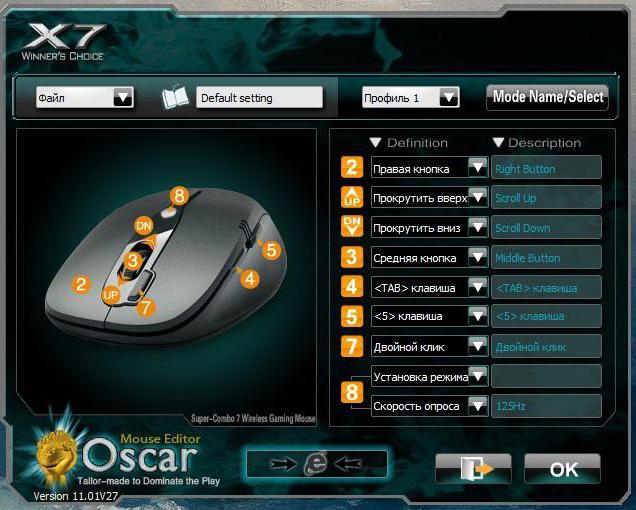
Notebook
Ďalšia často kladená otázka používateľov:"Ako nastaviť myš na notebooku?" Windows 7 je jednotná platforma, ktorá natívne obsahuje ovládače pre akýkoľvek hardvér, na ktorom je nainštalovaný, či už ide o PC alebo notebook. Nemusíte teda samostatne hľadať, ako nastaviť myš na notebooku. Všetky parametre a nastavenia sa menia rovnakým spôsobom ako na počítači. Teda ako sme písali vyššie.
Jediná vec, ktorá nie je spomenutá, jenastavenie myši s viacerými tlačidlami. Ale rovnako ako na stolnom počítači sú ďalšie tlačidlá zbytočné, kým si do PC nenainštalujete ďalší program a nepriradíte im makrá. V opačnom prípade sa dajú použiť výlučne na hry.
hry
Ak sa pokúšate nastaviť myš pre hru respkonkrétnej aplikácii, potom by sa to malo vykonať v samotnej hračke. V súčasnosti je čoraz viac projektov, kde je riadenie štandardizované a nemožno ho meniť. V drvivej väčšine hier však používateľovi nezostáva nič iné, ako si myš nakonfigurovať sám.

Pri hrách cesta k nastaveniam zvyčajne vyzerá rovnako."Nastavenia" - "Správa". Potom uvidíte zoznam všetkých tímov v hre. Ak potrebujete niečo zmeniť, stačí kliknúť na príkaz, ktorý potrebujete, a potom na kláves, ktorým sa tento príkaz aktivuje. Toto nastavenie zvyčajne vykonávajú hráči, ktorí nepoužívajú štandardné myši, ale s 5-7 tlačidlami, aby neliezli na klávesnicu, ale aby mali všetko po ruke.












